PDF Shaper memungkinkan Anda mengelola, mengonversi, mengekstrak elemen dari PDF
Bekerja dengan file PDF selalu bagus karena formatnya sangat bagus. Namun, saat ini ketika Anda berurusan dengan begitu banyak PDF(PDFs) , Anda sering perlu mengeditnya atau mengubahnya menjadi format lain. Namun, untuk mengonversi dan mengekstrak file PDF Anda sama sekali tidak nyaman, dan di situlah Anda harus menggunakan konverter seperti PDF Shaper yang melakukan berbagai fungsi terkait PDF . PDF Shaper memungkinkan Anda mengonversi .PDF ke .DOC, mengekstrak elemen tertentu seperti teks, tabel, dan gambar, memformat dokumen keluaran, dll.
Ulasan Pembentuk PDF
PDF Shaper adalah freeware untuk Windows , yang memungkinkan Anda untuk menggabungkan, membagi, mengenkripsi dan mendekripsi PDF(PDFs) , mengonversi gambar ke PDF , mengonversi PDF ke RTF atau gambar, mengekstrak teks dan gambar dari file PDF . Sorotan dari freeware ini adalah ia mengubah file . file PDF(PDF) ke . Format RTF(RTF) , sehingga Anda dapat mengedit dokumen menggunakan Microsoft Word atau prosesor lain yang didukung RTF .
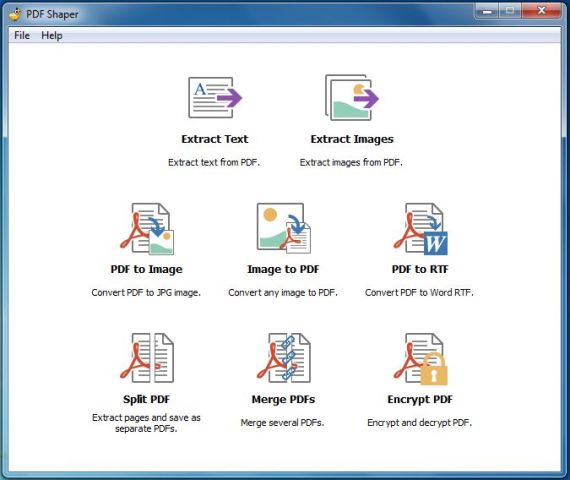
PDF Shaper memungkinkan Anda mengelola, mengonversi, mengekstrak elemen dari PDF
PDF Shaper adalah aplikasi yang diinstal dengan sangat cepat di sistem operasi Windows Anda. (Windows)Antarmuka pengguna aplikasi ini sangat sederhana untuk dipahami dan mudah digunakan. Anda tidak memerlukan pengetahuan sebelumnya untuk menggunakan freeware ini.
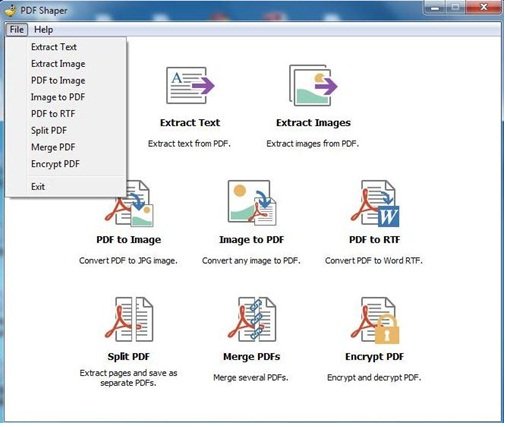
Setelah menginstal perangkat lunak, pada jendela aplikasi, Anda akan menemukan alat pengubah dan pengekstrak PDF yang meliputi:(PDF)
- Ekstrak Teks(Extract Text) – Ini membantu Anda mengekstrak teks dari dokumen PDF .
- Ekstrak Gambar(Extract Images ) – Fungsi ini sama dengan mengekstrak teks tetapi hanya untuk gambar.
- PDF ke gambar(PDF to image ) – Ini mengubah file PDF menjadi gambar JPEG .
- Gambar ke PDF(Image to PDF) – Anda dapat memilih gambar dari koleksi Anda dan fungsi ini akan mengubah semua gambar Anda menjadi satu dokumen PDF .
- PDF ke RTF(PDF to RTF) – Konversikan(Convert) file PDF Anda ke format Word RTF .
- Split PDF – Ekstrak(Extract) halaman dari file PDF dan ini akan menyimpannya sebagai file terpisah.
- Gabungkan PDF(Merge PDFs ) – Gabungkan(Combine) beberapa dokumen PDF menjadi satu file.
- Enkripsi PDF (Encrypt PDF ) – Enkripsi(Encrypt) (encode) atau dekripsi (decode) file PDF .
Hampir semua alat pembentuk PDF bekerja dengan cara yang sama dan Anda dapat memilih salah satu fungsi yang ingin Anda gunakan dari jendela aplikasi itu sendiri.
- Misalkan(Suppose) Anda ingin mengekstrak gambar dari dokumen PDF Anda, maka Anda dapat memulai dengan mengklik opsi " Ekstrak Gambar(Extract Images) ".
- Ini akan membuka satu sama lain jendela di mana Anda perlu meletakkan sumber ( file PDF dari mana Anda ingin mengekstrak gambar) dan tujuan (di mana Anda ingin gambar disimpan).
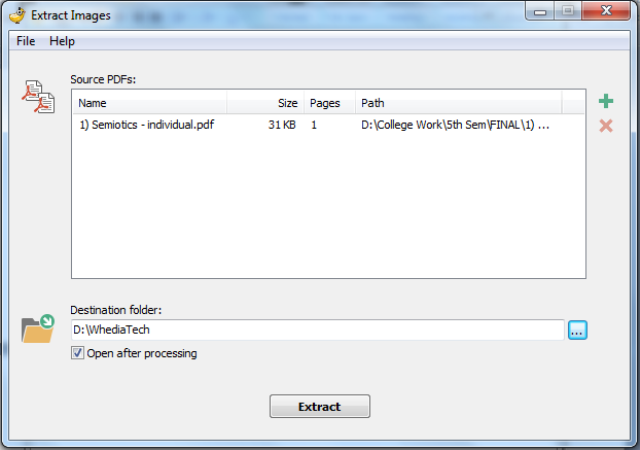
3. Setelah menambahkan sumber dan tujuan, Anda dapat mengklik tombol “ Ekstrak(Extract) ” untuk menyimpan gambar. Anda juga dapat mengklik kotak centang ( Buka setelah pemrosesan(Open after processing) ) jika Anda ingin membuka gambar yang disimpan.
Demikian juga, jika Anda ingin mengekstrak teks atau melakukan beberapa fitur lain, maka dengan PDF Shaper Anda dapat melakukan pekerjaan Anda dengan sangat mudah dan efisien. Ada juga tombol bantuan di atas jendela untuk memandu Anda selama bekerja.
Fitur Pembentuk PDF(Features of PDF Shaper)
- Anda dapat menarik dan melepaskan file PDF Anda ke dalam konverter
- Anda dapat menentukan halaman yang ingin Anda konversi
- Konversi multi-halaman
- Mengenali(Recognizes) beberapa jenis pengkodean font
- Antarmuka yang sangat mudah digunakan
- Mendukung konversi file batch
- Mengonversi tabel dan kolom
- Mendeteksi daftar bernomor dan berpoin
Kesimpulan(Conclusion)
Perangkat gratis ini bekerja sangat baik dalam hal mengonversi PDF(PDFs) menjadi teks. Namun, ada masalah dengan pemformatan lanjutan dan tampaknya ada masalah dalam mempertahankan tampilan aslinya setelah mengonversi. Saya dapat melihat bahwa ada masalah kualitas dan fungsionalitas ketika Anda mengonversi file PDF dengan gambar dan tabel ke Word. Jadi bagi saya, jika Anda hanya mencari konversi teks sederhana, PDF shaper bisa menjadi aplikasi yang ingin Anda gunakan, selain itu saya lebih suka menggunakan beberapa freeware lainnya.
Unduh gratis Pembentuk PDF
Anda dapat mendownload freeware dari sini(here)(here) . Ini adalah perangkat lunak 7,75 MB yang dapat berjalan di semua OS Windows(Windows OS) (32 bit dan 64 bit). Tapi kata peringatan(word of caution) ! Selama instalasi, freeware meminta untuk menginstal aplikasi pihak ketiga lainnya.
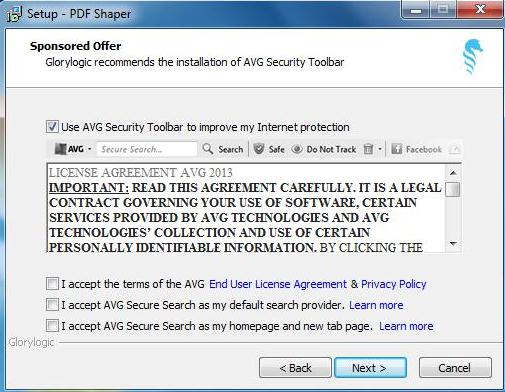
Meskipun pemasangan komponen ini bersifat opsional, pembaca disarankan untuk tidak memasangnya karena tidak diperlukan. Oleh karena itu, Anda mungkin ingin menghapus centang pada kotak centang.
Related posts
Lihat Gambar dan PDF Documents dengan cepat melalui PRIMA Rapid Image Viewer
Cara mengekstrak Images dari file PDF di Windows 10
PDF ke JPG Expert: Convert PDF Files ke JPG Images
5 Way untuk mengekstrak Images dari PDF File
Cara Mengkonversi Multiple Images ke PDF Files
Cara Menambahkan Shadow ke Text or Image di GIMP
Cara mengekstrak bingkai dari animasi GIF Images
Cara Mengonversi Gambar WebP ke PNG and JPG dengan WebP Converter
Alat Gratis untuk Mengonversi WebP ke PNG online
AwesomeWallpaper memungkinkan Anda menampilkan Images & Video sebagai desktop wallpaper
Optimize dan mengubah ukuran gambar dengan Ashampoo Photo Optimizer
Cara Bulk Rotate Images di Windows 11/10
Best Gratis Vector Graphics Design software untuk Windows 10
WildBit Image viewer, Slide show, Editor software untuk Pecinta Foto
Cara Menemukan Images Online Mirip Menggunakan Reverse Image Search
Best Perangkat Lunak Video gratis untuk GIF maker untuk Windows 10
Cara membuat dan menambahkan Drop Shadow effect ke suatu gambar di Paint.NET
Resize, Decorate, Add Borders, Frames and Watermarks ke gambar
Cara Membuat Video dari Image sequence di Windows 11/10
Cara Buruk Text atau tambahkan Border ke Text di GIMP
